Неудивительно, насколько острыми стали вопросы конфиденциальности. На самом деле, большинство людей сказали бы, что это их главный приоритет, прежде чем рассматривать новые технологии. В то время как iOS имеет массу функций, ориентированных на безопасность, одна из них особенно полезна для пользователей — скрытые приложения. Они могут помочь вам спрятать вещи на видном месте на вашем телефоне. Но, к сожалению, вокруг этих приложений много путаницы.
В этой статье я объясню вам, что такое скрытые приложения и почему они вообще существуют на iPhone. Затем я покажу вам, как найти, отобразить и управлять всеми вашими скрытыми приложениями. Наконец, вы прочтете о том, как предотвратить получение скрытых приложений на вашем iPhone.
Что такое секретные приложения на iOS?
Скрытые приложения иногда также называют секретными приложениями по причинам, которые не требуют большого воображения. Это приложения, которые намеренно разработаны таким образом, чтобы их было не так много, и их нелегко найти на главном экране вашего телефона. Скрытые приложения можно использовать для самых разных целей. Пользователи сообщили в Интернете об использовании этих приложений, чтобы помочь им сохранить свою конфиденциальность, в то время как другие используют их, чтобы скрыть конфиденциальную информацию.
Как скрыть приложение на iPhone: реально ли это?
Есть довольно много причин, по которым кто-то захочет использовать скрытые приложения на своем iPhone. Некоторые из наиболее распространенных причин — это те, которые вы только что прочитали, в то время как другие предназначены для родителей, которые могут использовать скрытые приложения для таких вещей, как мониторинг действий своих детей в Интернете.
Важно помнить, что, несмотря на вполне законные цели скрытия приложений, хакеры могут рассматривать это как возможность для совершения киберпреступления. Потому что, если вы используете приложение для сокрытия конфиденциальной информации, эту информацию стоит использовать. Вы всегда должны учитывать этот риск, прежде чем сохранять данные в новом приложении, особенно если приложение создано разработчиком, с которым вы не знакомы.
Как найти скрытые приложения на iPhone
Хотите верьте, хотите нет, но самое сложное в использовании скрытых приложений на вашем устройстве в первый раз — это выяснить, как их найти. Я знаю, это звучит иронично, но это правда. Если вы не знаете, куда идут ваши скрытые приложения, вам может потребоваться минута или две, чтобы попытаться найти их.
Однако, как и в большинстве случаев, есть несколько способов разрезать это яблоко. Вот несколько вещей, которые вы можете попробовать, чтобы найти скрытые приложения:
Поиск с помощью Spotlight
Популярный инструмент поиска macOS также является неотъемлемой функцией iOS. Он может выполнять поиск файлов, данных и даже приложений на всем вашем устройстве. Все, что вам нужно сделать, это провести вниз от середины главного экрана, чтобы получить доступ к Spotlight. Затем просто введите имя скрытого приложения в строке поиска.
КАК СКРЫТЬ ПРИЛОЖЕНИЯ НА iPHONE/СПРЯТАТЬ ПРИЛОЖЕНИЯ
Если у вас установлено приложение, вы сможете нажать на значок, чтобы открыть его. Но именно здесь мощь Spotlight действительно пригодится: если вы случайно удалили приложение, Spotlight покажет вам приложение в App Store. Таким образом, вы можете быстро повторно загрузить его снова.
Проверить библиотеку приложений
Начиная с iOS 14, Apple представила функцию, которая поможет вам очистить домашний экран от всех приложений, которые вы не используете регулярно. Эта функция называется «Библиотека приложений». Если вы проведете пальцем влево от главного экрана, там вы найдете свою библиотеку приложений — на последней странице.
Все ваши приложения разделены на различные категории. Но вы также можете использовать панель поиска на этой странице, чтобы найти только те приложения, которые вы установили.
Библиотека приложений также позволяет просматривать все ваши приложения в алфавитном порядке. Чтобы получить доступ к этому списку из вашей библиотеки приложений, вам просто нужно провести пальцем вниз. В правой части экрана также есть полоса прокрутки, которая помогает вам перемещаться по списку немного быстрее, особенно для тех букв, которые находятся намного позже в алфавите.
Просмотрите свои покупки в App Store
Если вы не можете вспомнить название одного из ваших скрытых приложений для его поиска, не волнуйтесь. Вам не повезло. К счастью, App Store ведет учет всего, что вы там «приобрели».
Вот как просмотреть список загруженных приложений:
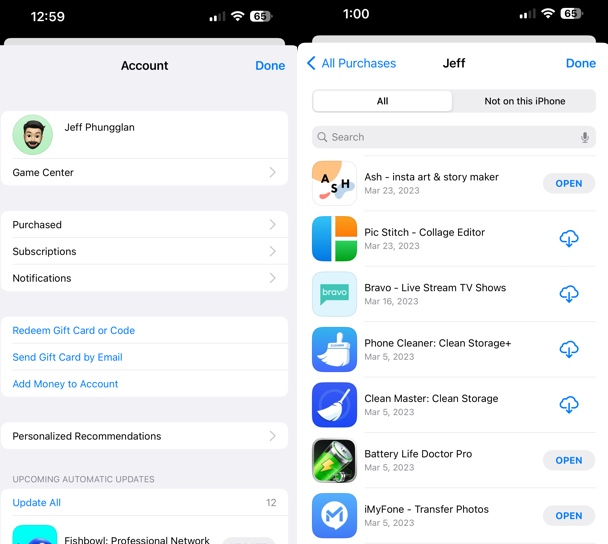
- Откройте магазин приложений.
- Нажмите на значок своего профиля.
- Затем выберите «Куплено».
Как отобразить скрытые приложения
Возможно, вы поняли, что используете приложение чаще, чем предполагали. Или, может быть, вам просто больше не нужно, чтобы конкретное приложение было скрыто на вашем телефоне. Отобразить приложение так же просто, как и скрыть его. Эти шаги помогут вам отобразить приложения, установленные на вашем телефоне.
- На главном экране проведите пальцем до самой левой страницы.
- Найдите приложение в своей библиотеке приложений, выполнив поиск или просмотр.
- Нажмите и удерживайте значок приложения.
- Наконец, нажмите «Добавить на главный экран».
Как удалить скрытые приложения iPhone
Я уверен, что рано или поздно вы обнаружите, что удаление приложений на самом деле так же просто, как и скрытие приложения в начале. Это не очень сложный процесс; просто выполните следующие действия, чтобы удалить скрытые приложения, установленные на вашем устройстве:
- Используйте Spotlight или библиотеку приложений, чтобы найти скрытое приложение.
- Нажмите на значок приложения и удерживайте его, пока не появится меню.
- Выберите Удалить приложение.
- Затем нажмите «Удалить приложение», чтобы подтвердить свое решение.
Как вернуть скрытые приложения на iPhone
Как вы читали ранее, удалять приложения очень просто. Особенно, когда вы начинаете расхламлять свои приложения, вы можете начать нажимать на вещи, не полностью осознавая, что делаете.
Если вы случайно удалили одно из своих скрытых приложений, не волнуйтесь. Вы можете вернуть это удаленное приложение всего за пару шагов:
Если вы случайно удалили одно из своих скрытых приложений, вы можете вернуть его, выполнив следующие действия:
- Откройте магазин приложений.
- Нажмите на значок своего профиля > Куплено.
- Просмотрите список приложений, пока не найдете то, которое вы удалили.
- Теперь коснитесь значка облака рядом с ним, чтобы переустановить.
Как проверить наличие скрытых страниц главного экрана
В некоторых случаях приложения не могут быть скрыты по отдельности. На самом деле они могут быть скрыты на всей странице главного экрана. Если вы обнаружите, что входите в организационную форму, очищая все на своем телефоне, позже может быть трудно найти определенные приложения. Но не волнуйтесь. Вот как вы можете проверить и отобразить скрытые страницы главного экрана:
- Нажмите и удерживайте пустую область главного экрана, пока значки не начнут покачиваться.
- Коснитесь точек страницы в нижней части экрана. Все страницы вашего главного экрана будут открываться в уменьшенном виде. Если какие-либо страницы скрыты, они будут отмечены галочкой под миниатюрой страницы.
- Коснитесь галочки в кружке под миниатюрой страницы, чтобы отобразить страницу.
Примечание. Если вы отмените выбор эскиза, эта страница будет скрыта. - Нажмите «Готово» в правом верхнем углу экрана. Или нажмите кнопку «Домой» на iPhone с физической кнопкой «Домой».
Как предотвратить получение скрытых приложений на вашем iPhone
По умолчанию iOS скрывает новое приложение, которое вы загружаете из магазина приложений. По общему признанию, это может раздражать, особенно если вы пробуете несколько приложений в поисках лучшего для конкретного случая использования.
К счастью, есть простой способ изменить этот параметр. Если вы просто предпочитаете, чтобы все ваши приложения были в открытом доступе, вот как вы можете запретить iPhone скрывать приложения:
- Открыть настройки.
- Коснитесь «Главный экран».
- В разделе «Недавно загруженные приложения» выберите «Добавить на главный экран».
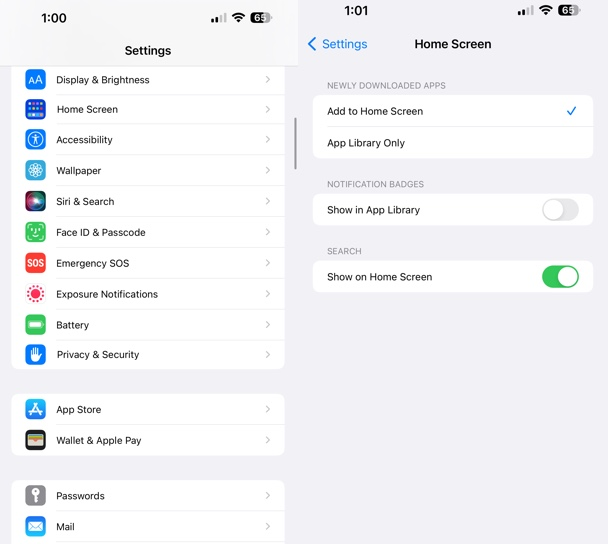
К сожалению, в настоящее время нет возможности отключить функцию скрытия ваших приложений в iOS. Так что, если вы не являетесь поклонником скрытых приложений, лучше всего помнить о том, чтобы избегать этой опции после того, как вы измените настройку выше.
Скрытые приложения на вашем телефоне могут стать огромным подспорьем в обеспечении большей безопасности ваших самых важных данных. Если вы хотите, чтобы ваши рабочие файлы были недоступны для ваших детей, когда они играют на вашем телефоне, или вы просто хотите убедиться, что ваши неловкие видео спрятаны, но не полностью забыты, существует множество причин, чтобы скрыть приложения.
Надеюсь, после прочтения этой статьи вы лучше поймете, как находить, отображать и удалять приложения. Возможно, он даже вдохновил вас на более эффективные способы сохранения контроля над вашим устройством и обеспечения его большей безопасности в целом.
Благодаря тому, что приложения автоматически скрываются по умолчанию, хакерам и мошенникам очень легко воспользоваться этим и попытаться установить вредоносные приложения на ваше устройство. Крайне важно, чтобы вы оставались начеку и отслеживали все загрузки вашего приложения. Знать все, что видно и незаметно спрятано в вашей библиотеке приложений.
Источник: awme.ru
На iPhone есть полностью скрытое приложение. Как его найти

Высокотехнологичные устройства нередко таят в себе скрытые возможности, о которых производители не рассказывают. Это происходит по разным причинам, но иногда пользователи сами обнаруживают тайный потенциал.
Не являются исключением и смартфоны Apple. От владельцев iPhone скрывается довольно интересное приложение, но его можно найти.
Улучшенный функционал

Разработчики Apple убрали из библиотеки приложений и главного экрана сканер QR-кодов. Да, это не большая проблема, ведь можно пользоваться встроенным в камеру сканером. Но специальное приложение выполняет аналогичную задачу более информативно.
Искать нужно будет инструмент под названием Code Scanner. После сканирования это приложение даст больше сведений о коде, чем доступные приложения iPhone.
Технология поиска

Итак, проблема заключается в том, что Code Scanner отсутствует в библиотеке приложений ОС iOS 14, а также к нему нет доступа через главный экран.
Осуществить поиск поможет функция iPhone Spotlight. Для этого, находясь на главном экране смартфона, необходимо провести вниз по центру. В верхней области появится панель поиска с предложениями различных приложений и ярлыков. В этой строке необходимо начать ввод названия сканера — Code Scanner. Приложение должно открыться, что и позволит начать его использование для чтения QR-кода.
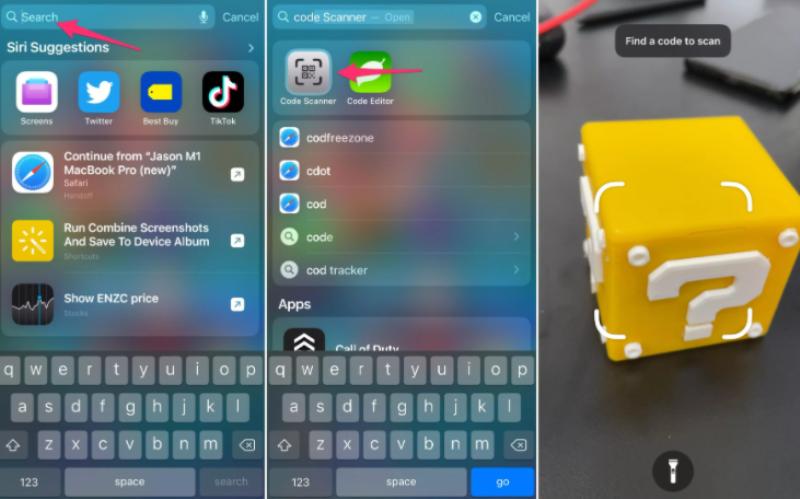
Помимо того, что инструмент Code Scanner даст более развернутую информацию о коде, он избавит от лишних действий системы. В частности, приложение предоставляет информацию без открытия лишних ссылок в интернет-браузере. Это экономит время и ресурсы аппарата. А чтобы не приходилось каждый раз вызывать Code Scanner из строки поиска, желательно его сразу занести в Центр управления для быстрого доступа.
Это далеко не единственное приложение, от которого компания Apple постаралась избавить свои устройства. Среди причин подобных решений иногда кроется стремление к повышению безопасности, а иногда — элементарное старение софта, который необходимо замещать более свежими аналогами.
Источник: fb.ru
Как найти скрытые приложения на айфоне
Приложения, которые были скрыты на iPhone или iPad, можно легко восстановить или показать с помощью нескольких простых шагов в настройках. В этой статье мы расскажем о различных способах управления скрытыми приложениями и фотографиями на устройствах Apple.
Как отобразить скрытые приложения на iPhone или iPad
Если вы хотите увидеть список скрытых приложений на своем устройстве Apple, следуйте этим инструкциям:
- Откройте приложение App Store.
- Нажмите кнопку учетной записи (вашу фотографию или инициалы) в верхней части экрана.
- Коснитесь своего имени или идентификатора Apple ID.
- Прокрутите вниз и нажмите «Скрытые покупки».
- Найдите нужное приложение и нажмите «Показать».
Где найти скрытые приложения на iPhone или iPad
Если вы хотите найти скрытые приложения на своем iPhone или iPad, пройдите по следующей инструкции:
- Откройте боковую панель со списком приложений.
- Нажмите на вкладку «Все приложения».
- Найдите раскрывающееся меню в правом верхнем углу экрана и выберите «Все приложения» или «Все скрытые приложения».
- Установите флажки рядом с нужными приложениями.
- Нажмите «Показать» или «Скрыть».
- Выберите «Показать».
Как восстановить скрытое приложение на iPhone или iPad
Если вы хотите восстановить скрытое приложение на своем устройстве Apple, следуйте этим инструкциям:
- Откройте Настройки.
- Нажмите на «Общие».
- Продвиньтесь к пункту «Восстановление».
- Из списка предлагаемых опций выберите «Сбросить домашний экран».
Что делать, если вы скрыли приложение
Если вы случайно скрыли приложение на вашем устройстве Android, вы можете легко его найти и показать снова, следуя этим инструкциям:
- Откройте меню «Настройки» на своем Android-смартфоне.
- В категории «Приложения» вы найдете все установленные программы, даже те, которые не отображаются в меню.
- Чтобы скрыть приложение, нажмите кнопку «Деактивировать».
- Чтобы показать скрытое приложение, выберите «Активировать».
Как скрыть фотографии в Фотопленке на iPhone и iPad
Если вы хотите скрыть компрометирующие фотографии на своем устройстве Apple, следуйте этим инструкциям:
- Откройте фотопленку на своем устройстве.
- Выберите фотографию, которую вы хотите скрыть.
- В появившемся контекстном меню выберите опцию «Скрыть» (значок в виде перечеркнутого глаза).
- Нажмите на значок и подтвердите действие.
- Когда вы проделаете все вышеописанное, компрометирующая фотография больше не будет отображаться в фотопленке.
Полезные советы и выводы
- Скрытие приложений и фотографий на устройствах Apple может быть удобным для поддержания конфиденциальности, но не забывайте о возможности повреждения системы и потери данных. Будьте осторожны и сохраняйте все важные файлы в надежном хранилище.
- Для того, чтобы избежать случайного скрытия приложения или фотографии на вашем устройстве Apple, следуйте инструкциям внимательно и аккуратно.
- Если вы забыли, какие приложения вы скрыли ранее, вы можете найти их в разделе «Скрытые покупки» в App Store.
- И, наконец, не забывайте, что все существующие на рынке смартфоны и устройства техники имеют свои особенности и соответствующие функции управления. Изучайте их, чтобы использовать устройства максимально эффективно и безопасно.
Где находится меню приложений на айфоне
На айфоне, чтобы найти меню приложений, нужно смахнуть экран влево. Таким образом, можно увидеть приложения, которые находятся на других страницах экрана. Если смахнуть экран влево через все страницы экрана «Домой», можно открыть библиотеку приложений. Там все приложения упорядочены по категориям для удобства пользования.
Чтобы открыть нужное приложение, необходимо коснуться на экран его значка. Также приложения можно перемещать на экране, удалять ненужные и устанавливать новые. Выбор приложений для использования на айфоне очень большой, поэтому каждый пользователь может найти для себя приложения на любой вкус и нужды.
Где находится управление приложениями в айфоне
Если вам нужно управлять приложениями на iPhone, то это делается в меню «Настройки». Зайдите в «Настройки» и нажмите на свое имя, затем выберите «Пароль и безопасность». Далее нажмите на «Приложения, использующие Apple ID» и выберите нужное приложение или разработчика.
Теперь вы можете управлять настройками приложения, например, разрешить или запретить доступ к вашим контактам, фото, календарю и т.д. Это удобно, если вы хотите ограничить доступ приложения к вашей личной информации или если вы хотите изменить параметры уведомлений приложения. Обратите внимание, что не все приложения могут быть настроены через эту функцию, но в большинстве случаев это работает.
Где в Апстор настройки
Если вы хотите изменить настройки на своих устройствах Apple, то просто найдите приложение «Настройки» и откройте его. Далее, если у вас есть iPhone, iPad или iPod touch, нажмите «Вход на [устройство]» и введите свой идентификатор Apple ID. Если же вы используете компьютер Mac, то нажмите на лого Apple в верхнем левом углу экрана и выберите «Системные настройки».
Затем выберите пункт «Apple ID» и введите свой идентификатор Apple ID. После этого вы сможете просмотреть и изменить различные настройки, такие как безопасность, iCloud, iTunes и многое другое. Все настройки на устройствах Apple легко находятся в меню «Настройки», где вы можете настроить свои устройства так, как вам удобно.
Где находятся настройки приложений в айфоне
Для изменения настроек приложения на iPhone нужно открыть раздел «Настройки», пройти в раздел «Универсальный доступ» и далее перейти в «Настройки по приложениям». Нажмите на кнопку «Добавить приложение» и выберите нужное приложение или экран «Домой». Затем выберите приложение или экран, для которого вы хотите изменить настройки, и внесите необходимые изменения.
Это может быть изменение цветовой схемы, размера шрифта, управление голосовыми командами или другие опции. Также можно отключить доступ к камере, микрофону или геопозиции для определенных приложений. В общем, настройки приложений на iPhone очень удобны и легки в использовании, что позволяет настроить устройство по своим предпочтениям.
Нашим пользователям iPhone и iPad хорошо известно, что иногда приложения скрываются на устройстве. Однако не все знают, как их найти. Для этого нужно открыть приложение App Store и нажать на фотографию своей учетной записи в верхней части экрана. Далее касаемся своего имени или идентификатора Apple ID и прокручиваем страницу до кнопки «Скрытые покупки».
В этой категории можно найти все скрытые приложения, которые привязаны к нашей учетной записи. Нужное приложение можно найти и показать с помощью кнопки «Показать». Как видите, это очень просто и займет всего несколько минут. Теперь вы можете легко находить скрытые приложения на своем iPhone или iPad.
Источник: svyazin.ru